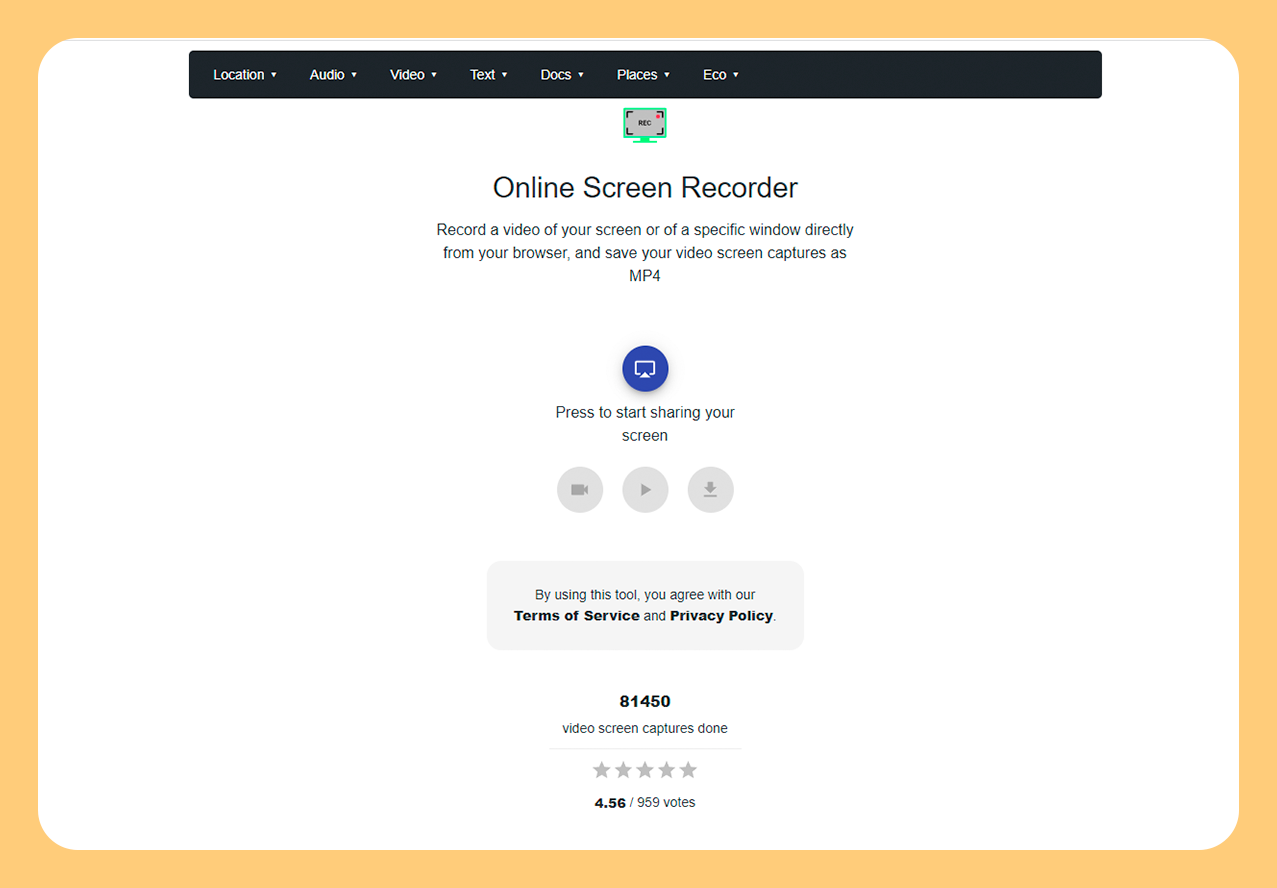Надо записать онлайн-созвон с коллегами, чтобы потом ничего не забыть? Сделать запись урока или курса, чтобы пересматривать несколько раз? Захватить на видео прохождение игры? Или вы сами хотите сделать для кого-то видео-инструкцию, чтобы поделиться навыками и знаниями? Мы собрали самые простые способы, как записать видео с экрана компьютера – со звуком и без него, бесплатно и за небольшую плату, онлайн и с помощью программ.
Содержание
Как записать видео с экрана компьютера на Windows 10 / 11
Если на ноутбуке или компьютере установлена Windows 10 или Windows 11, то можно использовать штатное приложение – Xbox Game Bar.
- Чтобы начать запись экрана, надо зажать комбинацию Win + Alt + R в английской раскладке.
- Чтобы остановить запись, можно снова зажать ту же комбинацию или кликнуть мышкой в углу экрана по значку остановки.
- Можно сначала вызвать программу – сочетание клавиш Win + G. И из меню начать запись.
- В настройках можно выбрать, какой звук записывать: только с микрофона, с микрофона и все системные звуки вместе со звуками приложений и игр. Можно делать запись без звука.
- Видео записываются с mp
В программе очень просто сделать видео экрана, озвучивая голосом свои действия. Идеально подойдет, если надо быстро что-то кому-то показать или же вот прям сейчас захватить видео с уроком. Минус – мало настроек и дополнительных возможностей. Главный минус — ведется запись только какого-то приложения. Рабочий стол захватить нельзя, переход по программам тоже.
Если же у вас устаревшая версия Windows или требуется более функциональный софт, то смотрите дальше.
Bandicam Screen Recorder
Bandicam – очень популярная программа благодаря бесплатности и огромным возможностям:
- можно настроить горячие клавиши для запуска и остановки видео;
- можно выбрать параметры отображения курсора мыши, выделения кликов;
- в отдельное окошко на экране можно поместить видео с веб-камеры;
- возможна запись с внешних устройств – смартфона, игровой консоли;
- возможна запись как целого экрана, так и отдельного фрагмента;
- хромакей – можно заменить фон;
- настраивается качество звука, формат видео (MP4 или AVI);
- во время записи видео можно рисовать стрелки, добавлять текст, озвучку;
- много уроков по работе с программой.
Из-за огромного количества функций, интерфейс программы может показаться запутанным. На слабом компьютере виснет. Обрезку и склейку видео придется делать в другом софте. В бесплатной версии можно делать записи длиной до 10 минут, а на видео будет водяной знак. Чтобы снять ограничения, продеться платить. Годовая персональная лицензия стоит 36,95$, вечная лицензия – 49,95$. В момент написания статьи на сайте программы была скидка 10%.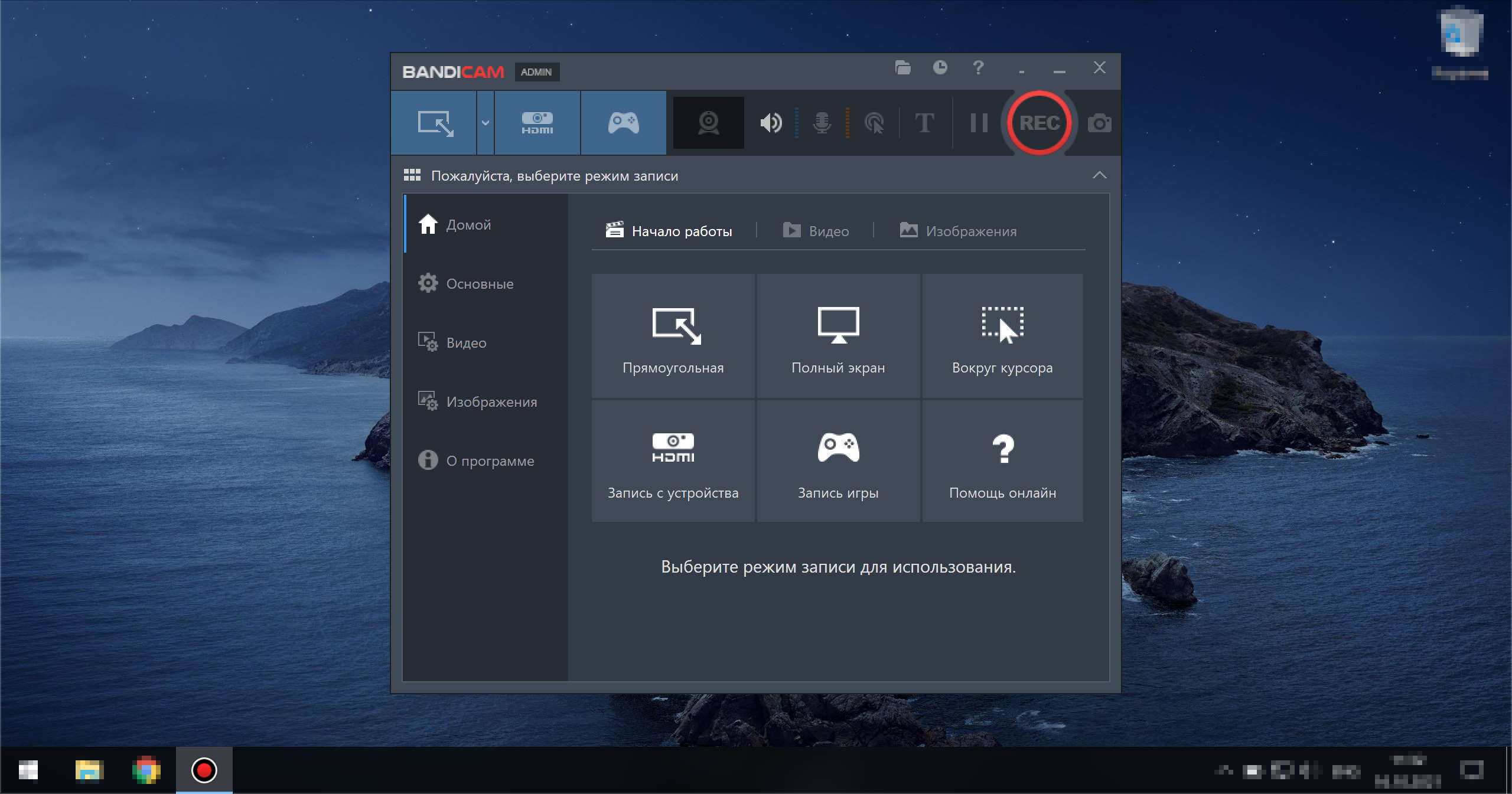
Экранная Камера
Программа от отечественного разработчика. Главный плюс – простота. Софт легко установить, а меню – интуитивно понятное. С помощью программы можно:
- делать видео всего экрана или его части;
- сразу же отредактировать видео – отрезать ненужное, склеить, повернуть, добавить заставку;
- записывать видео со звуком (в т.ч. с микрофона) и без;
- включить или отключить запись курсора;
- добавить голосовые комментарии или музыку;
- записывать видео на DVD-диск, подготовить видео для публикации в YouTube, Вконтакте, для просмотра на смартфоне;
- конвертировать видео в 30 форматов (AVI, MP4, MOV, WMV и т.д.).
Программа будет работать даже на слабых компьютерах. На сайте разработчика есть уроки со скриншотами. Бесплатный пробный период – 5 дней, а на записи будет накладываться водяной знак. Многие функции доступны только в платной версии. Речь идет о записи на диск, доступе к каталогу музыки, быстром экспорте на YouTube. Стандартная версия программы стоит 950 руб., премиальная – 1400 руб. На момент выхода статьи действует скидка 30%.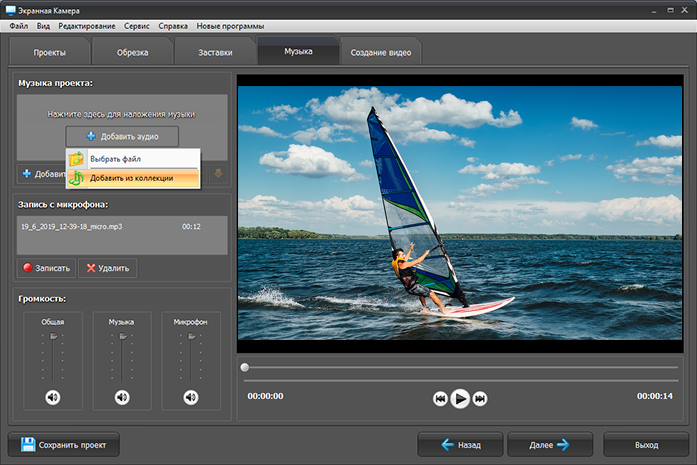
OBS Studio
Бесплатная программа, у нее крутой функционал, есть русский язык, но главный минус – требовательность к компьютеру. Софту надо минимум 8 ГБ оперативной памяти и процессор типа Core i5.
Основные возможности:
- все необходимые настройки качества видео и звука;
- цветовая коррекция видео, хромакей, фильтры, плавные переходы для сцен;
- можно усилить звук, включить шумоподавление – для этого есть аудио-микшер;
- можно записывать видео с веб-камеры и других внешних устройств;
- задать любые клавиши для начала записи и остановки;
- легко добавить видео на стриминговую платформу прямо из программы.
Сохранить видео можно в шести форматах (в т.ч. MP4, MOV, FLV). Отредактировать видео нельзя. Интерфейс хоть и понятный, но на его изучение понадобится больше времени, чем на ту же «Экранную Камеру».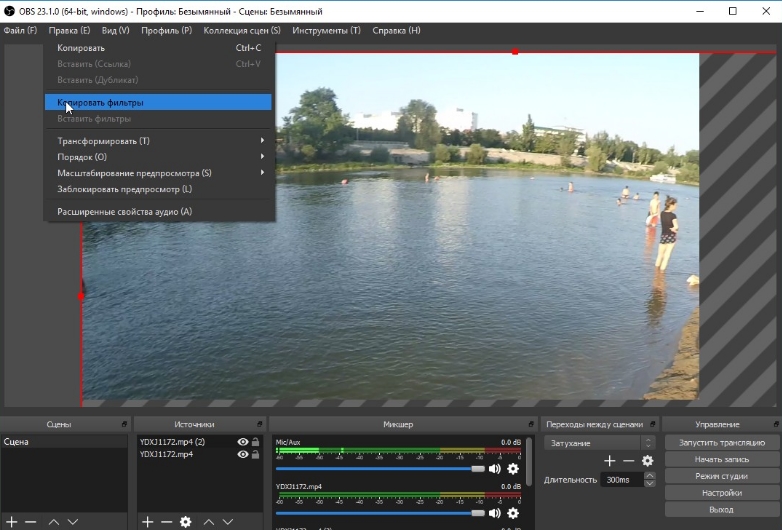
CamStudio
Программа абсолютно бесплатная, но интерфейс – только на английском языке. Меню простое, потому базовых школьных знаний должно хватить. Возможности CamStudio:
- захватывать видео всего экрана или его части. Доступные форматы — AVI, MP4, SWF;
- выбрать частоту кадров, задать настройки для аудио;
- запись звука с микрофона;
- отображать курсор;
- вставлять текст на видео во время записи;
- накладывать водяной знак на видео, чтобы его не своровали.
В программе нет встроенного редактора, потому даже отрезать нужный кусок видео придется в другом софте.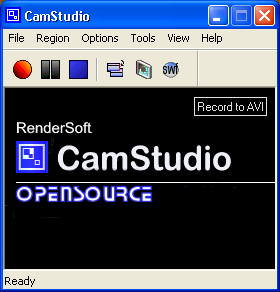
Как записать видео с экрана компьютера онлайн?
Онлайн-сервисы – подходящий вариант, если запись экрана надо сделать примерно раз в год. Главное преимущество – не надо ставить программы и засорять компьютер. Таких сервисов много, среди них:
- online—video—cutter.com – записывает все происходящее на экране, может добавлять видео с камеры и звук с микрофона. В начале записи необходимо выбрать, что будете записывать – какую-то вкладку, приложение или весь экран. По окончании записи открывается простой редактор, где можно откадрировать, повернуть, обрезать, склеить, настроить громкость, скорость воспроизведения, добавить текст, музыку, картинку. Также можно написать текст и преобразовать его в речь. Все видео хранятся в кабинете. Бесплатно можно сохранить видео в разрешении до 720р, подписка стоит 6 евро в месяц;
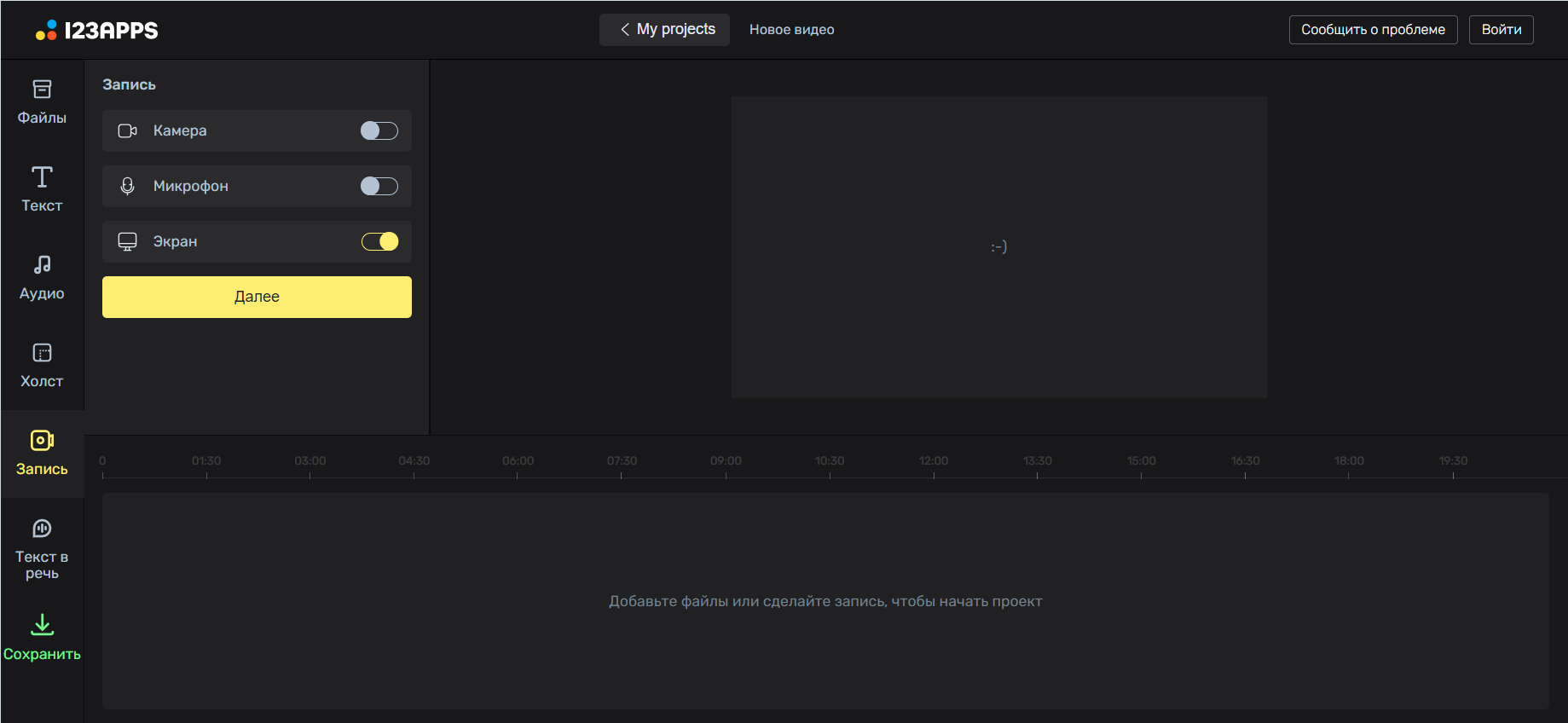
- screencapture.com – сервис с небольшим количеством настроек. Можно выбрать, будет ли записываться звук и видео с веб-камеры. Очень простой интерфейс. В бесплатной версии в углу на видео будет водяной знак. Можно записать весь экран или только вкладку в браузере, или открытое приложение. Подписка стоит 9,95 евро в месяц;
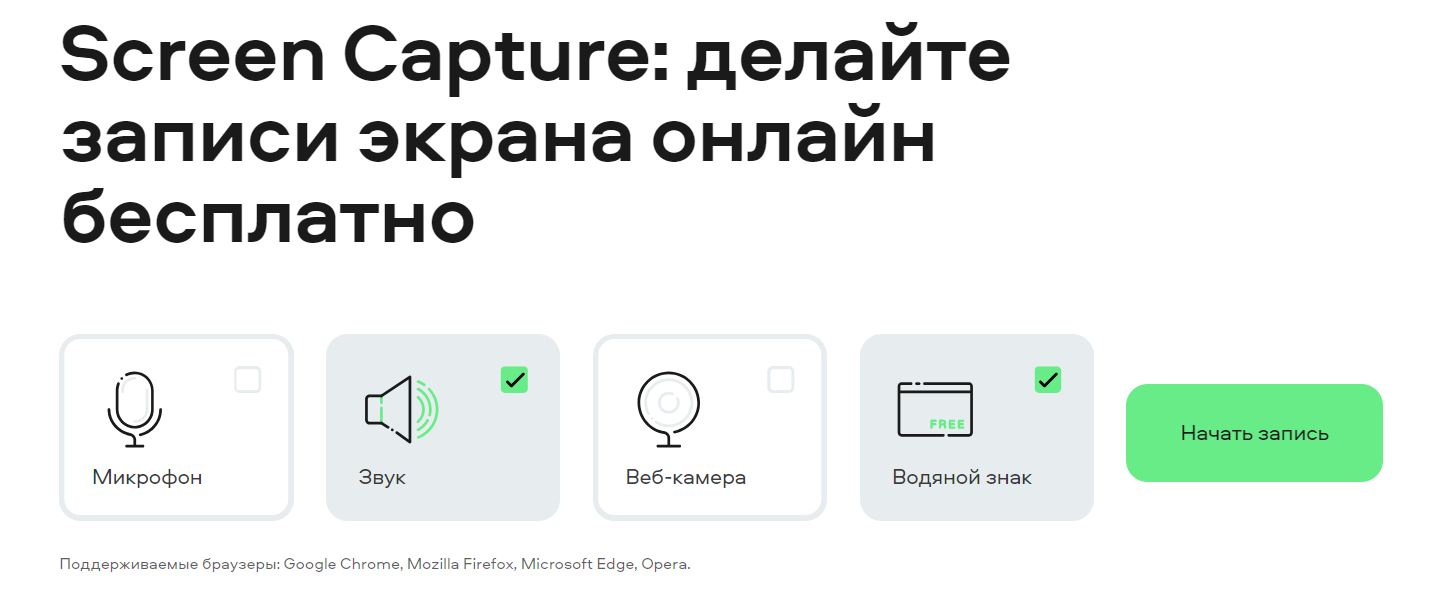
- online—screen—recorder.com – при переходе на сайт сразу же появляться кнопка начала записи. Затем можно выбрать, что именно будете записывать – весь экран, вкладку или окно программы. Удобно, что сначала идет обратный отсчет – можно успеть открыть нужное окно. В конце записи видео сразу же сохраняется на компьютер. Плюс – бесплатно и без водяных знаков. Минус – пишется только видео, без звука, с микрофона и веб-камеры ничего не захватывается.